Chưa có sản phẩm trong giỏ hàng.
Windows
Sửa lỗi thiếu Accessories trên Start Menu Windows 10
Website suamaytinhpci.com có bài Sửa lỗi thiếu Accessories trên Start Menu Windows 10 – Theo cài đặt mặc định, thư mục Windows Accessories bao gồm các chương trình Character Map, Internet Explorer, Math Input Panel, Notepad, Paint, Remote Desktop Connection, Snipping Tool, Steps Recorder (Problem Steps Recorder), Sticky Notes, Windows Fax and Scan, Windows Journal, WordPad, và XPS Viewer.
Mỗi một phiên bản hệ điều hành Windows được đóng gói với hàng tá các chương trình, và trong số đó phải nhắc đến là thư mục Accessories hoặc Windows Accessories. Để truy cập Windows Accessories, cách đơn giản nhất là mở Start Menu sau đó click chọn All apps, bạn sẽ nhìn thấy thư mục Windows Accessories xuất hiện ở cuối cửa sổ.
Theo cài đặt mặc định, thư mục Windows Accessories bao gồm các chương trình Character Map, Internet Explorer, Math Input Panel, Notepad, Paint, Remote Desktop Connection, Snipping Tool, Steps Recorder (Problem Steps Recorder), Sticky Notes, Windows Fax and Scan, Windows Journal, WordPad, và XPS Viewer.
Tuy nhiên trong một số trường hợp thư mục Accessories bị thiếu trên Start Menu Windows 10. Do đó bạn không thể điều hướng thư mục Windows Accessories trên Start Menu.
Vậy làm thế nào để sửa lỗi thiếu Accessories trên Start Menu Windows 10, mời bạn cùng tham khảo bài viết dưới đây của Quản trị mạng.
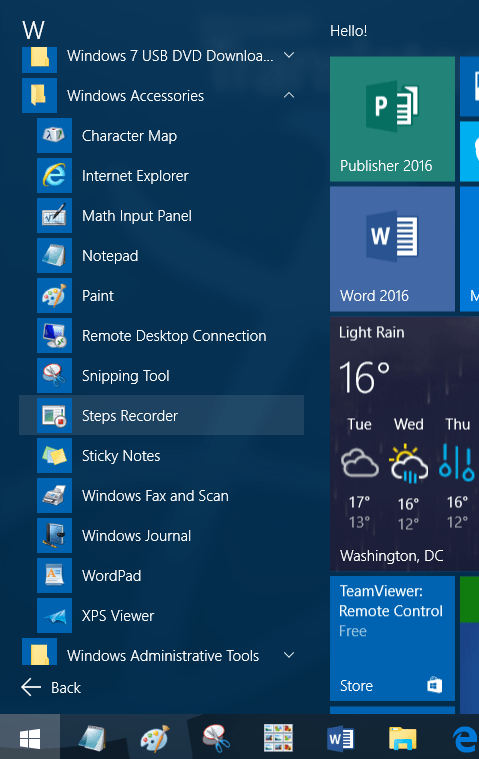
Lưu ý quan trọng:
Thư mục Accessories trên Windows 10 được thay tên là Windows Accessories.
1. Truy cập thư mục Accessories trên Windows 10
Bước 1:
Nhấn tổ hợp phím Windows + R để mở cửa sổ lệnh Run.
Bước 2:
Nhập đường dẫn dưới đây vào cửa sổ lệnh Run rồi nhấn Enter:
%ProgramData%MicrosoftWindowsStart MenuPrograms
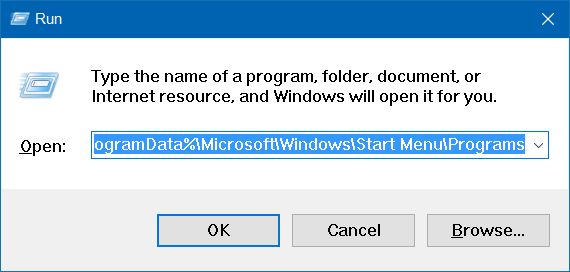
Bước 3:
Tại thư mục Program bạn sẽ nhìn thấy thư mục Windows Accessories.
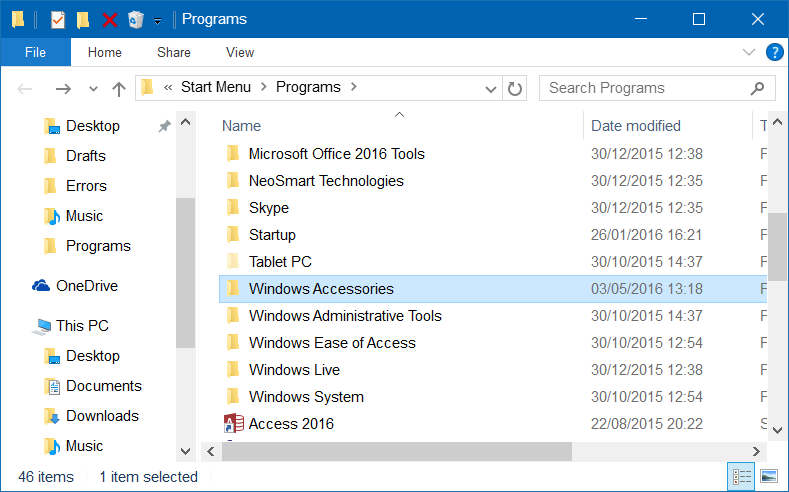
Bước 4:
Nếu thư mục Windows Accessories xuất hiện trong thư mục Programs, sau đó Windows Accessories cũng xuất hiển thị trên Start Menu.
Nếu vì một lí do nào này mà Windows Accessories nằm trong thư mục Programs không xuất hiển thị trên Start Menu, khi đấy bạn click chọn All apps sau đó điều phối đến mục W, kích chuột phải vào thư mục Windows Accessories rồi click chọn Pin to Start để ghim thư mục vào Start Menu.
2. Restore thư mục Windows Accessories
Nếu Windows Accessories không xuất hiện ở thư mục Program, bạn phải sao chép vào dán thư mục Windows Accessories từ ổ cài đặt Windows 10 trên máy tính của bạn hoặc từ máy tính khác.
Tham khảo thêm một số bài viết dưới đây:
- Hướng dẫn nâng cấp từ Windows 10 32-bit thành 64-bit
- Xóa Cache Windows 10 update để giải phóng không gian bộ nhớ
- Tắt update driver trên Windows Update Windows 10
Chúc các bạn thành công!
Từ khóa bài viết: Accessories, mất Accessories trên Start Menu Windows 10, sửa lỗi mất Accessories, lỗi windows 10, sửa lỗi windows 10, thủ thuật windows 10
Bài viết Sửa lỗi thiếu Accessories trên Start Menu Windows 10 được tổng hợp sưu tầm và biên tập bởi nhiều user – Sửa máy tính PCI – TopVn Mọi ý kiến đóng góp và phản hồi vui lòng gửi Liên Hệ cho chúng tôi để điều chỉnh. Xin cảm ơn.

 Chuyên Nghiệp trong phục vụ với hơn 20 Kỹ thuật IT luôn sẵn sàng tới tận nơi sửa chữa và cài đặt ở Tphcm. Báo giá rõ ràng. 100% hài lòng mới thu tiền.
Chuyên Nghiệp trong phục vụ với hơn 20 Kỹ thuật IT luôn sẵn sàng tới tận nơi sửa chữa và cài đặt ở Tphcm. Báo giá rõ ràng. 100% hài lòng mới thu tiền.









